Lego Star Wars The Skywalker Saga Low End PC Optimization
Rôzne / / August 06, 2022
Lego Star Wars: The Skywalker Saga je slávna hra, ktorá na spustenie vyžaduje špičkové špecifikácie. Prináša akčnú dobrodružnú hru na tému Lego. To prinútilo fanúšikov Lega hrať túto hru. Ako sme už povedali, vyžaduje si to nejaký špičkový počítač, aby mohol bežať hladko. Mnoho používateľov však takéto počítače nemá. Hľadajú nejaký návod, pomocou ktorého by mohli optimalizovať hru tak, aby mohla bežať na počítačoch, ktoré majú low-end špecifikácie. Sme tu so sprievodcom, v ktorom vám navrhneme nastavenia, ktoré by ste mali urobiť, aby ste optimalizovali hru pre váš počítač.
V prvom rade skontrolujte minimálne a maximálne systémové požiadavky pre hru.
Odporúčané požiadavky:
- OS: Windows 10 64-bit
- Procesor: Intel Core i5-6600 alebo AMD Ryzen 3 3100
- Pamäť: 8 GB RAM
- grafika: NVIDIA GeForce GTX 780 alebo Radeon R9 290
- DirectX: Verzia 11
- Ukladací priestor: 40 GB dostupného miesta
Ako optimalizovať hru pre váš počítač
Uvádzame zoznam metód a nastavení, ktoré musíte urobiť, aby ste optimalizovali hru.
Zmeňte nastavenia videa
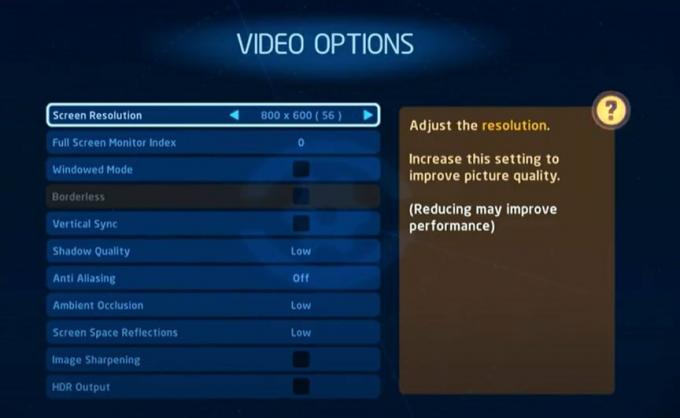
Najprv zmeňte nastavenia videa v hre. Odporúčame vám znížiť všetky nastavenia videa v hre. Nižšie sú uvedené nastavenia, ktoré musíte v hre vykonať.
- Zmeňte rozlíšenie obrazovky na najnižšie: 800 × 600 (56)
- Znížte index sledovania na celej obrazovke na 0.
- Vypnite režim v okne.
- Zrušte začiarknutie možnosti Vertikálna synchronizácia.
- Zmeňte nastavenia tieňa na Nízke.
- Vypnite funkcie Anti Aliasing, HDR Output a Image Sharpening.
- Zmeňte okolitú oklúziu a odrazy priestoru na obrazovke na nízke nastavenia.
- Potom minimalizujte hru, aby ste implementovali ďalší krok.
Zmeňte nastavenia grafiky
V systéme Windows máme možnosť udeliť niektorým aplikáciám špeciálnu prioritu, aby mohli bežať hladko. Budeme robiť to isté. Ak dáme hre Lego vysokú prioritu, bude perfektne bežať na low-end PC. Môžete to urobiť podľa krokov, ktoré sú uvedené nižšie.
- Otvorte ponuku Štart.
- Vo vyhľadávacom paneli vyhľadajte „Nastavenia grafiky“.

- Otvorte ho a kliknite na možnosť Prehliadač.

- Prejdite do umiestnenia súboru hry a vyberte ho.
- Teraz uvidíte hru v nastaveniach.
- Vyberte hru a kliknite na možnosti.

- Vyberte možnosť Vysoký výkon a kliknite na tlačidlo Uložiť.
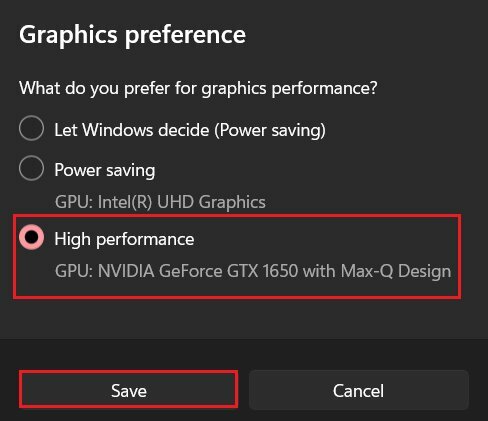
Dajte aplikácii vysokú prioritu
Po udelení vysokej priority hre z nastavení grafiky. Aplikácii musíte dať vysokú prioritu aj prostredníctvom Správcu úloh. Postupujte podľa pokynov.
- Stlačením CTRL + ALT + DEL otvorte Správcu úloh.
- Kliknite na karty Podrobnosti.
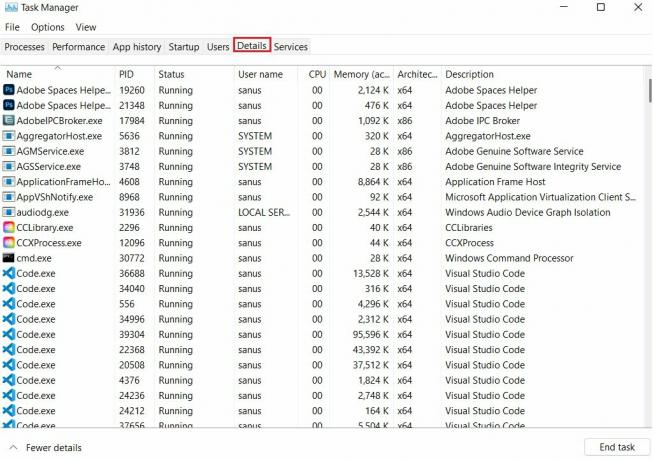
- Vyberte hru a kliknite na ňu pravým tlačidlom myši.
- Prejdite na „Nastaviť prioritu“ a vyberte vysokú.

- Potom zatvorte správcu úloh a vykonajte ďalší krok.
Zmeňte súbor PC Config v hre
Potom musíte nahradiť súbor PC Config hry. Postupujte podľa pokynov.
- Stlačte kláves Windows + R.
- Teraz zadajte „appdata“ a stlačte tlačidlo OK.

- Teraz prejdite do priečinka Roaming a otvorte „Warner Bros. Interaktívna zábava“.
- Stiahnite si tento súbor PC Config z tu.
- Súbor PC Config musíte nahradiť stiahnutým súborom.
- Nezabudnite ho pomenovať „PCCONFIG“.
- Teraz zatvorte okno.
Spustite hru
Reklama
Implementovali ste všetky kroky na optimalizáciu hry. Teraz znova spustite hru a zahrajte si ju. Rozdiel uvidíte pri hraní, keď ho porovnáte s predchádzajúcim. Potom, ak hra funguje hladko, môžete upraviť nastavenia videa podľa svojich potrieb. Odporúčame vám však spustiť ho v nastaveniach Nízka a Stredná, aby mohol fungovať hladko.
Záver
To bolo všetko pre tohto sprievodcu hrou Lego. Dúfam, že teraz dokážete optimalizovať hru, aby ste ju mohli hladko spustiť na vašom nízkom počítači. Dbajte na správnu implementáciu krokov. Ak narazíte na nejaké problémy, neváhajte sa opýtať v sekcii komentárov nižšie.



